-
![]() Windows向けデータ復旧
Windows向けデータ復旧
- Data Recovery Wizard Free購入ダウンロード
- Data Recovery Wizard Pro 購入ダウンロード
- Data Recovery Wizard WinPE購入ダウンロード
- Partition Recovery購入ダウンロード
- Email Recovery Wizard購入ダウンロード
- おまかせデータ復旧サービス
概要:
ハードディスクの損害、パーティションのフォーマット、ゴミ箱のファイル削除などの状況に遭ったら、HDDのデータを失ってしまう恐れがあります。AVIファイルなどのHDDのデータを復元したい時、EaseUS Data Recovery Wizard FreeというフリーAVI動画ファイルの復旧ソフトを使ってください。
AVIは動画ファイルのフォーマットの1つであり、AVIファイル、AVIコンテナなどと呼ばれています。AVIを扱うAPI(Video for Windows)をWindowsが提供しているため、対応ソフトウェアを開発しやすく、実際に多数のソフトウェアが公開されています。
個人ユーザーが日常的には、ホームビデオなど自分にとって大事な動画ファイルもこのavi形式を採用している場合も多いです。
aviファイルも他のファイルと同じように、様々な原因によってなくなる可能性があります。例えば:
一般的には、上記のことはデータ紛失を引き起こす最も見られる原因です。それでは、AVI動画ファイルが何らかの原因によってもうなくなってしまった場合、どうすればいいでしょうか。本文は、完全無料なAVI動画ファイルの復旧ソフトを使って紛失したaviファイルを復元する方法を紹介します。
EaseUS Data Recovery Wizard Freeは高機能なデータ復旧ソフトで、HDD、USBメモリ、メモリーカードのAVIファイルを安全に復元できます。
AVIの他に、ビデオファイル「MP4、MOV、MPG」、音楽「MP3、WAV、MIDI、MP4」、イメージ「PG、BMP、 TIFF、 PNG、GIF」などもこのデータ復活ソフトで取り戻せます。Windows XP/7/8/10/11をサーポートし、Data Recovery Wizard Freeは無料で使えます。
ソフトのUIが直感的で理解しやすいので、復元の手順は非常に簡単です。次のステップにフォローしてください。
ステップ1. 場所を選択し、スキャンを開始します。
元のビデオファイルが保存されていたパーティション/SDカード/USBメモリを選択するか、または特定のフォルダーを直接指定します。「紛失データの検索」をクリックします。

ステップ2.復元したいファイルを選択します。
スキャンは時間がかかりますので、完成までお待ちください。「種類」の「ビデオ」を選択して、途中でデータの検出とプレビューができます。
※「フィルター」をクリックして、紛失したファイルの種類、日付、サイズなどによって見つけることができます。
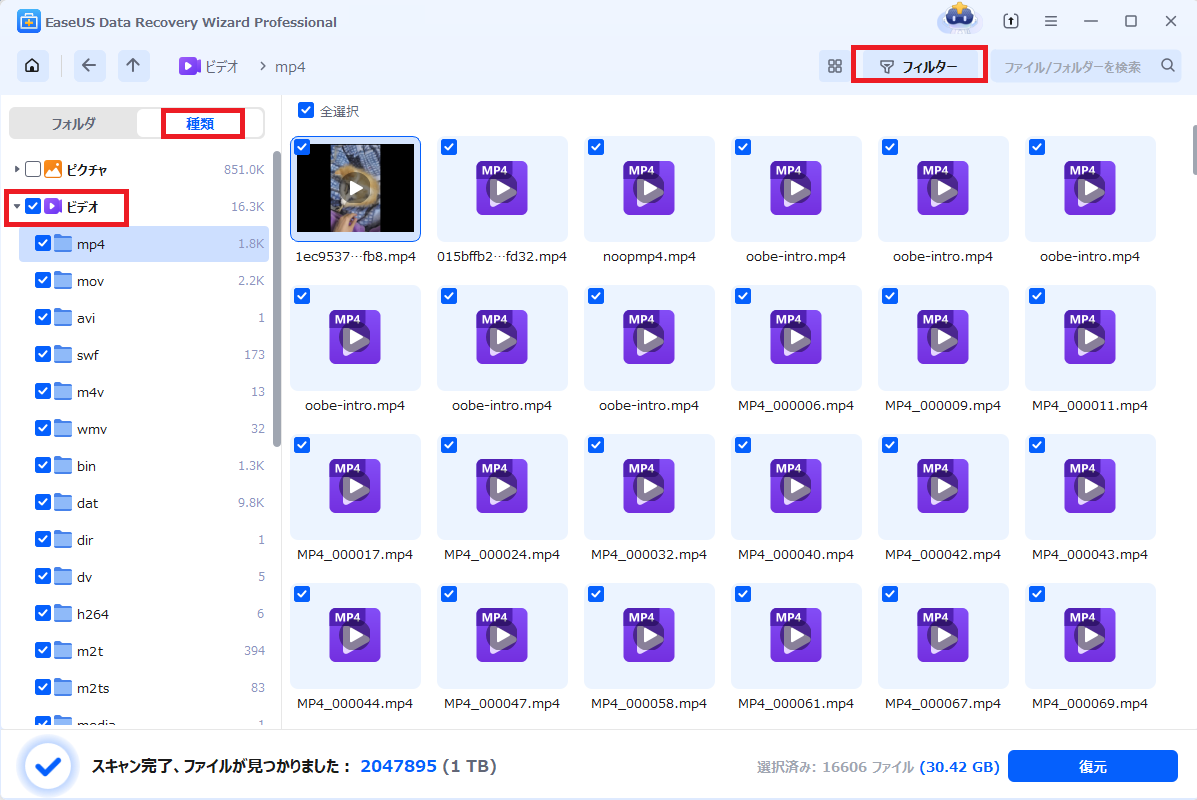
ステップ3.場所を指定して復元します。
復元したいビデオファイルを選択して、「復元」をクリックしてください。それから、ファイルの保存場所を指定してください。
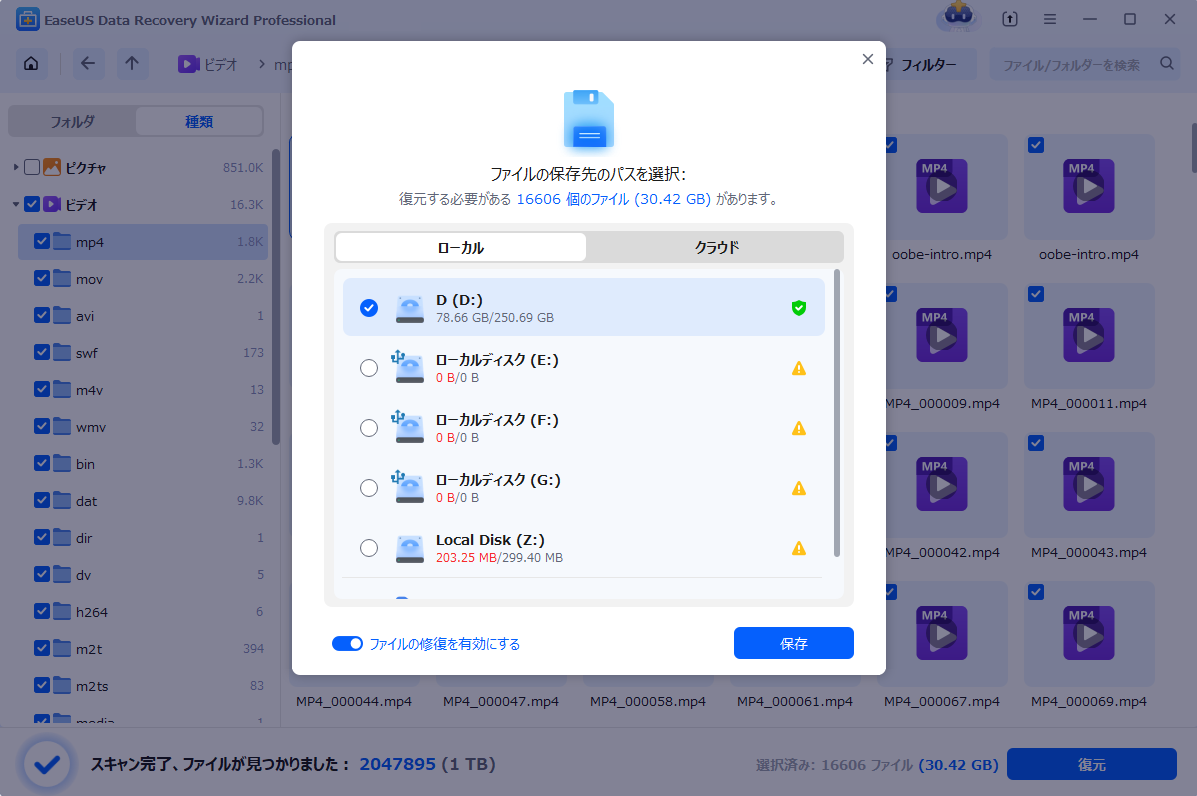
EaseUS Fixo は、あらゆる破損したビデオを修復することができます。MP4、MOV、M2TS、MKV、MTS、3GP、AVI、FLV、M4Vなどのビデオ形式に対応します。
ステップ1.「ビデオの修復」で「ビデオの追加」を選択し、修復するビデオを追加します。

ステップ2.追加されたら、「すべてを修復」を選択して修復処理を開始します。ビデオのサイズや損傷の程度によって、しばらく時間がかかります。

ステップ3.修復完了後にプレビューやダウンロードが可能です。

tips:クイック修復に失敗したときは、高度な修復を試用してください。高度な修復で、修復したビデオのサンプルビデオを選択して、修復の可能性を高めます。
サンプルビデオ:同じ端末で撮ったビデオや、同じサイトからダウンロードしたビデオなど、修復したいビデオと同じフォーマットを持っているビデオです。

破損したAVIビデオを修復するには、VLCプレーヤーという無料の修復ツールを使って、修復することが可能です。
フリーソフトで破損した動画を修復する手順
1.VLCを起動して、ソフトの左上に「ファイル」→「変換/保存」をクリックします。それから、「ファイル」>「追加ボタン」をクリックしてファイルを追加すると、「変換/保存」ボタンをクリックして「変換」を選択します。
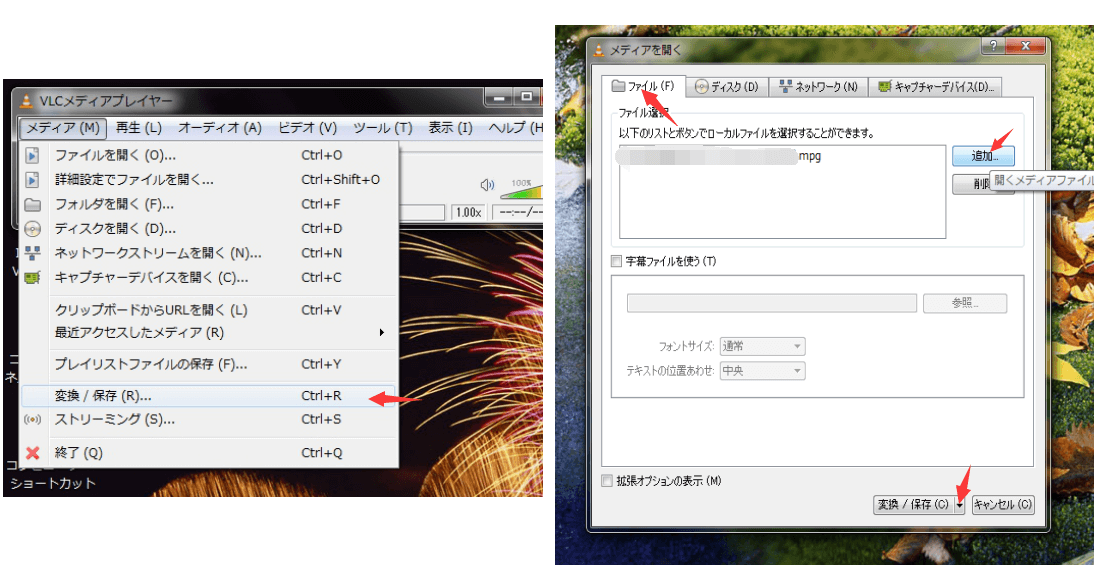
2.変換画面でまずプロファイル名に適当な名前を入れて、「参照」をクリックして動画の出力先を設定します。それから、「新しいプロファイル」ボタンをクリックして動画修復プロセスの詳細を設定してください。
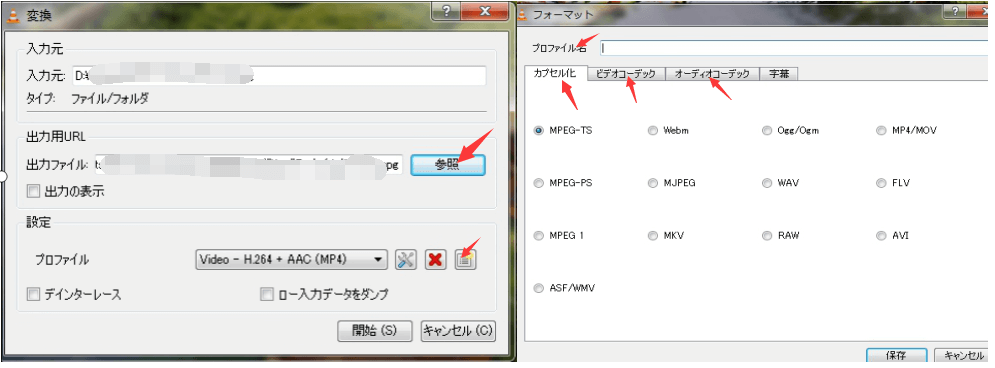
3.ステップ2に従って、プロファイルを設定して保存すると、先の画面に戻ります。それから、プロファイルのところで先に設定済みのプロファイル(たとえプロファイル名がrepair)を指定して、「変換」ボタンをクリックすることで、破損動画の修復することを始めます。
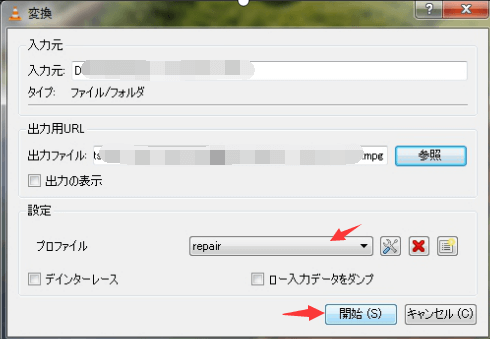
誤って消去してしまったファイルをはじめ、様々な問題や状況でもデータを簡単に復元することができます。強力な復元エンジンで高い復元率を実現、他のソフトでは復元できないファイルも復元可能です。
もっと見るEaseus Data Recovery Wizard Freeの機能は強い。無料版が2GBの復元容量制限があるが、ほとんどのユーザーはほんの一部特定なデータ(間違って削除したフォルダとか)のみを復元したいので十分!
もっと見る...このように、フリーソフトながら、高機能かつ確実なファイル・フォルダ復活ツールとして、EASEUS Data Recovery Wizardの利用価値が高い。
もっと見る